我有一个如下所示的Qtablewidget。我想要复制表格中的多个单元格并将其粘贴到同一表格中的其他行中。
到目前为止,我只能对单个单元格执行相同操作,但是否有办法同时处理多个单元格?
如果可能的话,也可以将多个行复制并粘贴到同一表格中的下方吗?
我尝试在SO上查找答案,但是在PyQt5中实现起来有些困难。
提前感谢。
到目前为止,我只能对单个单元格执行相同操作,但是否有办法同时处理多个单元格?
如果可能的话,也可以将多个行复制并粘贴到同一表格中的下方吗?
我尝试在SO上查找答案,但是在PyQt5中实现起来有些困难。
提前感谢。
示例代码(由QtDesigner提供):
from PyQt5 import QtCore, QtGui, QtWidgets
class Ui_MainWindow(object):
def setupUi(self, MainWindow):
MainWindow.setObjectName("MainWindow")
MainWindow.resize(1048, 600)
self.centralwidget = QtWidgets.QWidget(MainWindow)
self.centralwidget.setObjectName("centralwidget")
self.tableWidget = QtWidgets.QTableWidget(self.centralwidget)
self.tableWidget.setGeometry(QtCore.QRect(40, 40, 861, 511))
self.tableWidget.setEditTriggers(QtWidgets.QAbstractItemView.AnyKeyPressed|QtWidgets.QAbstractItemView.DoubleClicked|QtWidgets.QAbstractItemView.EditKeyPressed)
self.tableWidget.setRowCount(5)
self.tableWidget.setColumnCount(5)
self.tableWidget.setObjectName("tableWidget")
item = QtWidgets.QTableWidgetItem()
self.tableWidget.setHorizontalHeaderItem(0, item)
item = QtWidgets.QTableWidgetItem()
self.tableWidget.setHorizontalHeaderItem(1, item)
item = QtWidgets.QTableWidgetItem()
self.tableWidget.setHorizontalHeaderItem(2, item)
item = QtWidgets.QTableWidgetItem()
self.tableWidget.setHorizontalHeaderItem(3, item)
item = QtWidgets.QTableWidgetItem()
self.tableWidget.setHorizontalHeaderItem(4, item)
item = QtWidgets.QTableWidgetItem()
self.tableWidget.setItem(0, 0, item)
item = QtWidgets.QTableWidgetItem()
self.tableWidget.setItem(0, 1, item)
item = QtWidgets.QTableWidgetItem()
self.tableWidget.setItem(0, 2, item)
item = QtWidgets.QTableWidgetItem()
self.tableWidget.setItem(0, 3, item)
item = QtWidgets.QTableWidgetItem()
self.tableWidget.setItem(0, 4, item)
item = QtWidgets.QTableWidgetItem()
self.tableWidget.setItem(1, 0, item)
item = QtWidgets.QTableWidgetItem()
self.tableWidget.setItem(1, 1, item)
item = QtWidgets.QTableWidgetItem()
self.tableWidget.setItem(1, 2, item)
item = QtWidgets.QTableWidgetItem()
self.tableWidget.setItem(1, 3, item)
item = QtWidgets.QTableWidgetItem()
self.tableWidget.setItem(1, 4, item)
item = QtWidgets.QTableWidgetItem()
self.tableWidget.setItem(2, 0, item)
item = QtWidgets.QTableWidgetItem()
self.tableWidget.setItem(2, 1, item)
item = QtWidgets.QTableWidgetItem()
self.tableWidget.setItem(2, 2, item)
item = QtWidgets.QTableWidgetItem()
self.tableWidget.setItem(2, 3, item)
item = QtWidgets.QTableWidgetItem()
self.tableWidget.setItem(2, 4, item)
self.tableWidget.horizontalHeader().setVisible(True)
self.tableWidget.verticalHeader().setVisible(False)
MainWindow.setCentralWidget(self.centralwidget)
self.statusbar = QtWidgets.QStatusBar(MainWindow)
self.statusbar.setObjectName("statusbar")
MainWindow.setStatusBar(self.statusbar)
self.retranslateUi(MainWindow)
QtCore.QMetaObject.connectSlotsByName(MainWindow)
def retranslateUi(self, MainWindow):
_translate = QtCore.QCoreApplication.translate
MainWindow.setWindowTitle(_translate("MainWindow", "MainWindow"))
item = self.tableWidget.horizontalHeaderItem(0)
item.setText(_translate("MainWindow", "Name"))
item = self.tableWidget.horizontalHeaderItem(1)
item.setText(_translate("MainWindow", "ID"))
item = self.tableWidget.horizontalHeaderItem(2)
item.setText(_translate("MainWindow", "City"))
item = self.tableWidget.horizontalHeaderItem(3)
item.setText(_translate("MainWindow", "Number"))
item = self.tableWidget.horizontalHeaderItem(4)
item.setText(_translate("MainWindow", "Occupation"))
__sortingEnabled = self.tableWidget.isSortingEnabled()
self.tableWidget.setSortingEnabled(False)
item = self.tableWidget.item(0, 0)
item.setText(_translate("MainWindow", "Mark"))
item = self.tableWidget.item(0, 1)
item.setText(_translate("MainWindow", "1"))
item = self.tableWidget.item(0, 2)
item.setText(_translate("MainWindow", "Newyork"))
item = self.tableWidget.item(0, 3)
item.setText(_translate("MainWindow", "4796423643344"))
item = self.tableWidget.item(0, 4)
item.setText(_translate("MainWindow", "Teacher"))
item = self.tableWidget.item(1, 0)
item.setText(_translate("MainWindow", "Taylor"))
item = self.tableWidget.item(1, 1)
item.setText(_translate("MainWindow", "2"))
item = self.tableWidget.item(1, 2)
item.setText(_translate("MainWindow", "Chicago"))
item = self.tableWidget.item(1, 3)
item.setText(_translate("MainWindow", "43683284"))
item = self.tableWidget.item(1, 4)
item.setText(_translate("MainWindow", "Nurse"))
self.tableWidget.setSortingEnabled(__sortingEnabled)
if __name__ == "__main__":
import sys
app = QtWidgets.QApplication(sys.argv)
MainWindow = QtWidgets.QMainWindow()
ui = Ui_MainWindow()
ui.setupUi(MainWindow)
MainWindow.show()
sys.exit(app.exec_())
派生类:
from PyQt5 import QtWidgets
from demo import Ui_MainWindow
class demo_code(QtWidgets.QMainWindow, Ui_MainWindow):
def __init__(self):
super(demo_code, self).__init__()
self.setupUi(self)
if __name__ == "__main__":
import sys
app = QtWidgets.QApplication(sys.argv)
window = demo_code()
window.show()
sys.exit(app.exec_())
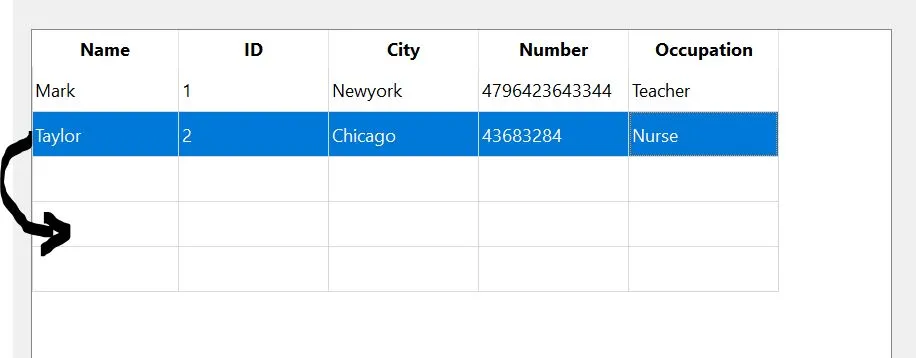
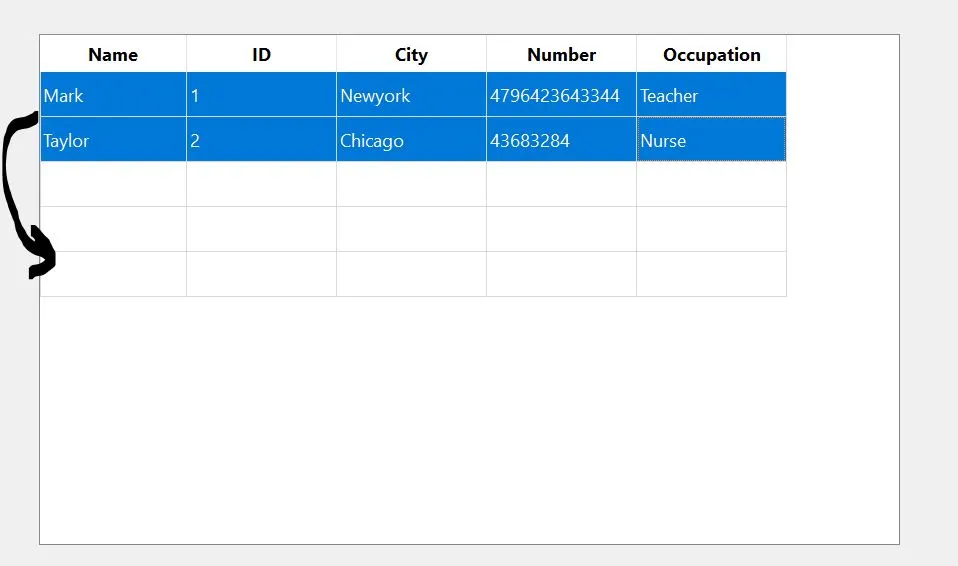
- 你说“我可以在单个单元格上做同样的事情”,如果你能展示一下就好了。
- 将要添加的行总是最后一行吗?
- eyllanesc